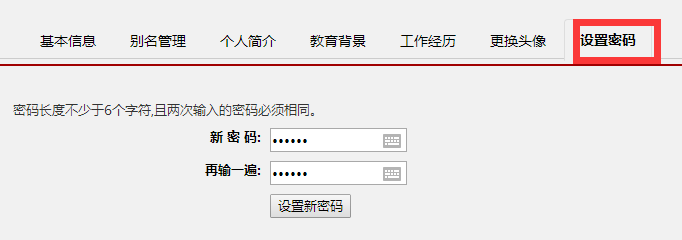微信联系
微信联系

-
 商务合作
商务合作
QQ:309197645  在线留言
在线留言

点击“编辑个人信息”,用户可以管理自己的个人信息。用户编辑界面分为以下八个部分:基本信息、别名管理、个人简介、教育背景、工作经历、更换头像、设置密码。
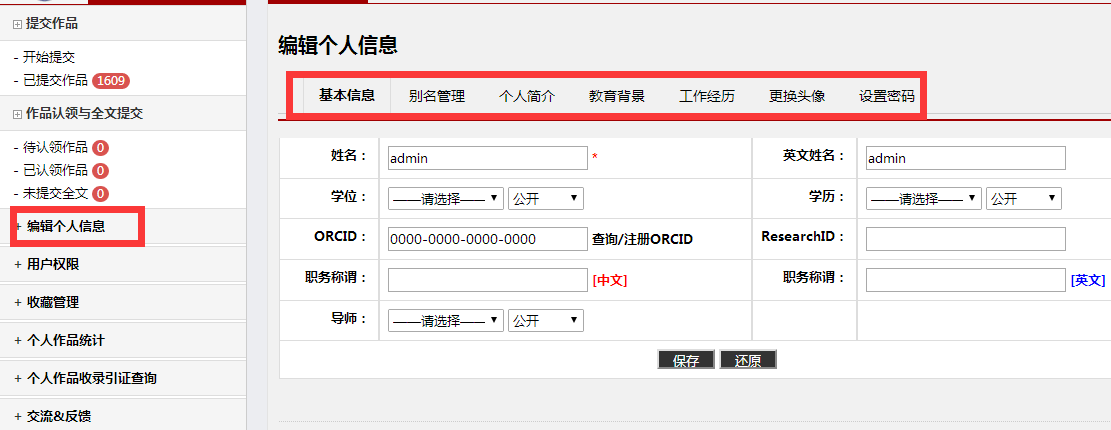
(1) 基本信息
基本信息包括用户中英文姓名、学位、学历、ORCID、ResearchID、职务称谓等。标记英文的部分必须用全英文填写(英文部分主要用于个人主页英文版相关信息的显示)。带有“公开”下拉列表的数据项可以设置相关信息的公开范围(设置为“公开”,则信息面向所有访问者包括匿名用户公开;设置为“内部公开”,则仅注册用户可以浏览;设置为“不公开”,则仅限用户个人和系统管理员可见)。点击“查询/注册ORCID”按钮,系统会自动提取已填写的姓名及所属机构信息,通过第三方系统(iAuthor)接口进行用户ORCID信息的查询或注册。

荣誉头衔:包括中英文头衔及访问权限,荣誉头衔信息为多值信息。点击荣誉头衔前的“ ”图标,打开添加荣誉头衔表单,根据需要添加多条荣誉头衔信息。
”图标,打开添加荣誉头衔表单,根据需要添加多条荣誉头衔信息。

用户也可以根据需要对添加的荣誉头衔信息进行编辑管理。如下图所示:
l “![]() ”图标:编辑。
”图标:编辑。
l “![]() ”图标:删除。
”图标:删除。
l “![]() ”:升序。
”:升序。
l “![]() ”:降序。
”:降序。
l “![]() ”图标:显示权限为“公开”。
”图标:显示权限为“公开”。
l “![]() ”图标:显示权限为“内部公开”。
”图标:显示权限为“内部公开”。
l “![]() ”图标:显示权限为“不公开”。
”图标:显示权限为“不公开”。
设置好的荣誉头衔信息将在个人主页顶部信息区域和个人简介页面中展示。
研究方向:操作基本同荣誉头衔。
荣誉奖励:包含的子项有获奖时间、荣誉/奖励名称、说明、授予机构、项目名称、奖励类别等,其中获奖时间、荣誉/奖励名称为必填项,如下图所示:
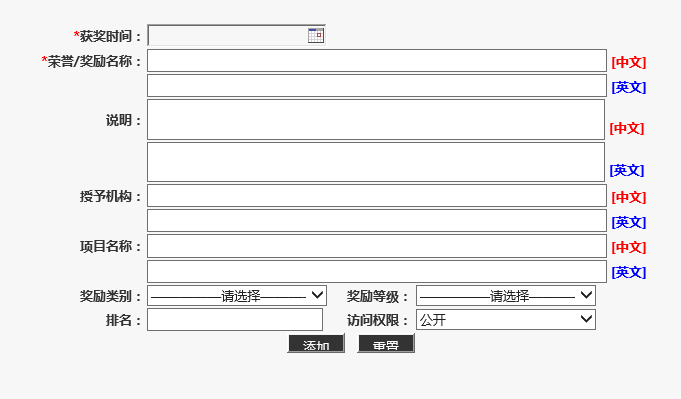
研究项目:包含项目名称、项目编号、项目负责人、起讫时间、资助机构等,其中项目名称为必填项,如下图所示:
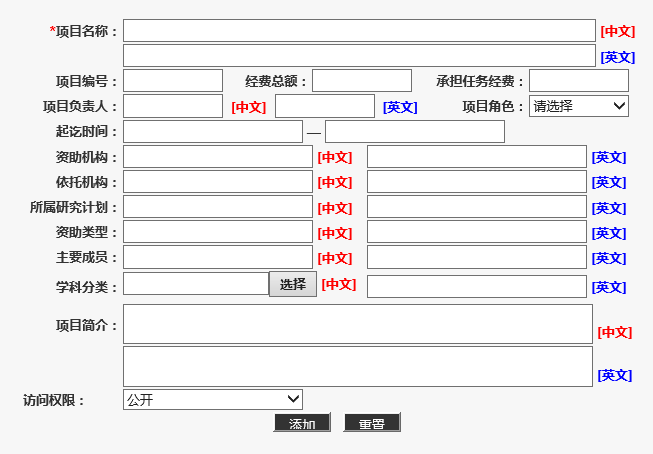
任职信息:也为多值信息,点击“ ”图标,可添加任职信息。任职信息分为“内部任职信息”和“其他任职信息”。内部任职信息指用户在当前机构内的任职信息,其他任职信息指在其他机构内的任职信息。任职信息包含任职单位、部门、职务、职称和身份等的中英文信息。
”图标,可添加任职信息。任职信息分为“内部任职信息”和“其他任职信息”。内部任职信息指用户在当前机构内的任职信息,其他任职信息指在其他机构内的任职信息。任职信息包含任职单位、部门、职务、职称和身份等的中英文信息。
内部任职信息的添加如下图所示:
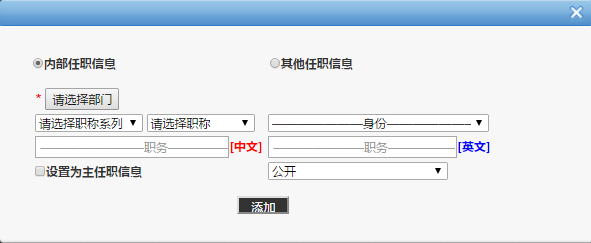
用户可以从多条任职信息中选择一条设置为主信息,显示在个人主页的顶部。用户提交的作品也将优先归入主任职单位的相关研究单元。
其他任职信息的添加见下图:

用户也可以根据需要对添加的任职信息进行编辑管理。如下图所示:

l 红色字体表示该条信息是主任职信息
l “![]() ”图标:表示内部任职信息。
”图标:表示内部任职信息。
l “![]() ”图标,表示该条任职信息为外部任职信息。
”图标,表示该条任职信息为外部任职信息。
设置好的任职信息将在个人主页顶部信息区域和个人简介页面中展示。
录入更多信息包括性别、民族、出生日期、政治面貌、外语能力、联系信息等,如下图所示:
外语能力:为多值信息,点击外语能力前的“ ”图标,添加外语能力信息,先选择语种类型,然后选择所选语种具备的能力,能力包括听、说、读、写、同行评议,最后选择开放权限。
”图标,添加外语能力信息,先选择语种类型,然后选择所选语种具备的能力,能力包括听、说、读、写、同行评议,最后选择开放权限。
联系信息:主要对邮箱、电话、通信地址等信息进行管理,也可以添加个人信息相关链接。
相关链接:可添加个人信息相关链接,包括链接名称和链接地址。
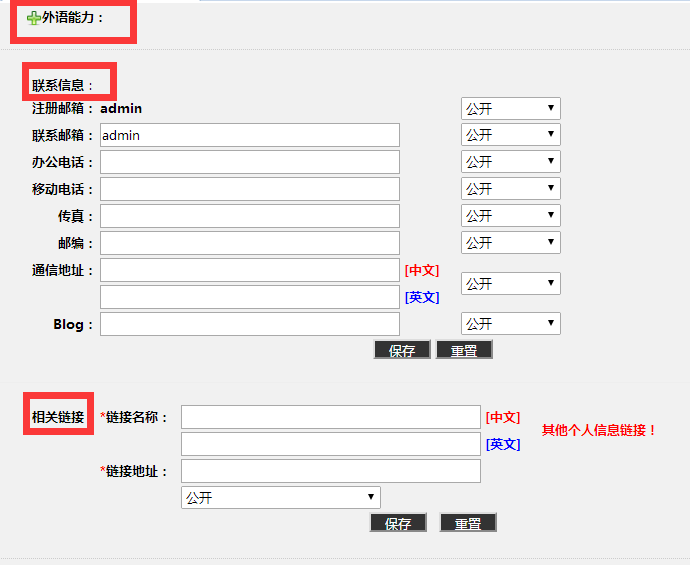
(2) 别名管理
别名管理主要对用户发表文章时的各种署名形式进行管理,以便按照作者途径进行可靠准确检索或聚类。系统根据作者输入的姓名,默认添加29种别名形式。用户可根据需要进行添加或删除。可以通过别名前的单选按钮设置默认姓名显示方式,用于个人主页中英文姓名的正式显示姓名形式。首选中文显示姓名不能选择英文形式的姓名,反之亦然。
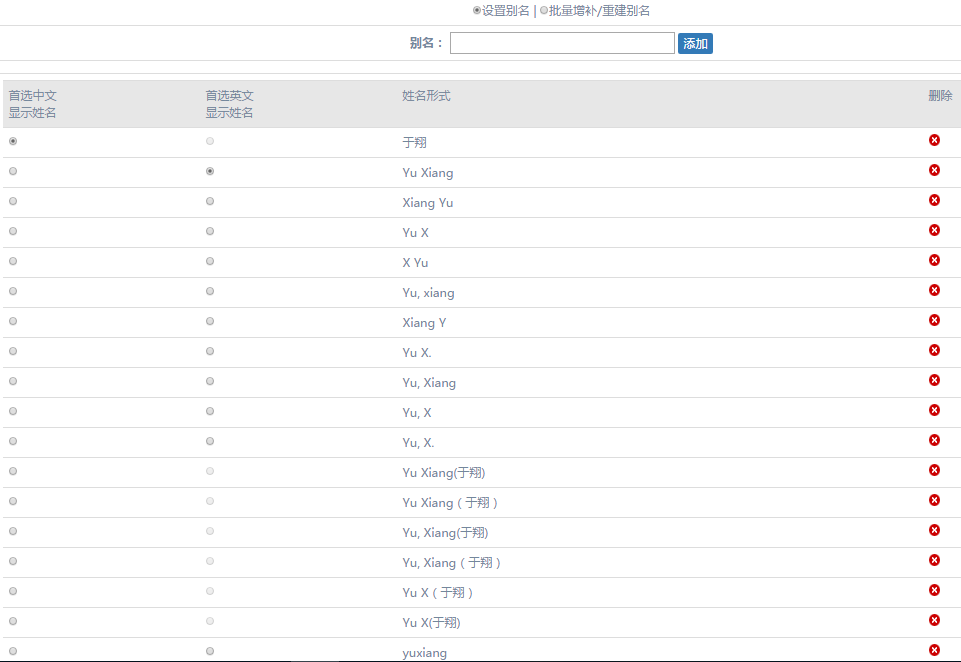
也可以通过“批量增补/重建别名”按钮,对别名进行初始化或批量添加操作。
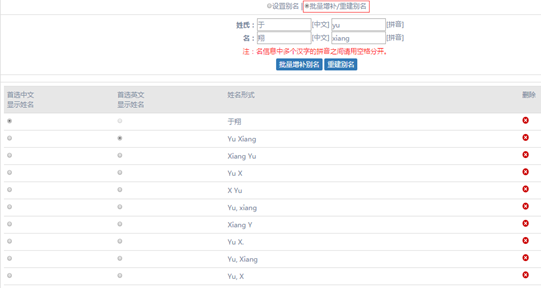
(3) 个人简介
使用中英文对个人情况作以简要描述,包括姓名、职称、学习经历等,.作者的个人简介信息会在个人主页中显示。

(4) 教育背景

教育背景标签页可以对用户以往及当前的学习经历和执业资格信息进行管理,通过点击相应按钮进行添加操作。也可以对现有信息进行修改、删除、排序操作。
(5) 工作经历
工作经历标签页可以对用户当前及过去的工作经历信息进行管理,包括工作时间、机构、所在部门、职务、职称、地域、访问权限等,通过点击相应按钮进行添加操作。也可以对现有信息进行修改、删除、排序操作。操作方式同“教育背景”。
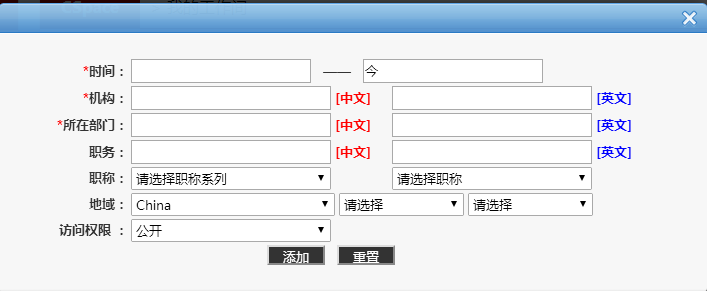
(6) 更换头像
更换头像包括上传照片、更新照片及删除照片,个人可设置开放范围,管理员依据个人设定的开放范围进行设定。头像管理主要为个人主页设置显示头像。其设置过程为:点击“浏览”按钮,选择需要上传的照片(格式要求:为jpg格式或GIF格式,尺寸为150*180像素);选择完成后点击“上传”按钮;系统显示上传成功后,点击“刷新”按钮查看上传的照片。
(7) 设置密码
设置个人密码,需输入两次如下图所示: